이번 글에서는 시놀로지와 컴퓨터 간의 양방향 동기화하는 방법에 대해서 설명하고자 한다.
시놀로지의 공유폴더를 사용하면 되는데 왜 굳이 컴퓨터와 동기화를 하는지 의아해할 수 있다. 간단히 설명하자면, 컴퓨터 로컬 상에서 더욱 빠르게 작업을 가능하도록 해주기 때문이다.
물론, 일반적인 문서작업(워드, 엑셀, 파워포인트 등)은 네트워크 상에서도 충분히 돌아가기 때문에 양방향 동기화까지 할 필요는 없다. 하지만 포토샵이나 프리미어프로 등의 작업은 컴퓨터의 리소스를 아주 많이 잡아먹기 때문에 네트워크 상에서 작업하기에는 다소 부담스럽다.
더 좋은 방법은 네트워크를 1 Gbps급으로 끌어올리고 랜선도 시놀로지 나스에 듀얼로 꽂고 하면 가능할 수도 있겠지만, 이렇게 하기에는 인터넷 비용뿐만 아니라 부가적으로 작업해야 할 것이 너무 많아진다. 이것저것 설정할 것이 많기에 내가 하기에는 부담스럽기도 하다. (그리고 확실하게 작동된다는 보장도 없다. 인터넷에 찾아보니 이렇게 설정을 해도 네트워크 상에서 프리미어프로로 하는 영상작업이나 포토샵, 일러스트 등을 이용하는 사진 작업에는 한계가 있다고 한다.)
이러저러한 이유로 현재 상황에서 가장 좋은 방법이 시놀로지와 컴퓨터 간의 양방향 동기화라고 생각했기에 이렇게 설정을 하였다.
다만, 이렇게 했을 경우 한 가지 고려해야 하는 상황은 컴퓨터 자체의 하드디스크 용량도 커야 한다는 점이다. 아무리 시놀로지의 용량이 테라바이트급으로 크다고 해도 컴퓨터에 있는 폴더를 동기화하는 것이게 때문에 컴퓨터 자체의 용량이 적으면 아무 소용이 없다.
그래서 이번 작업을 하면서 사전에 컴퓨터의 용량을 기존의 2.5인치 ssd 250gb 두대를 각각 nvme m.2 ssd 500gb, 1tb로 업그레이드했다.
지금부터 시놀로지와 컴퓨터 간의 양방향 동기화하는 방법에 대해서 자세히 설명한다. 천천히 따라오면 쉽게 할 수 있다.
시놀로지 드라이브 설치

양방향 동기화 기능을 사용하기 위해서는 ‘시놀로지 드라이브 관리 콘솔’이 필요한데, 시놀로지 드라이브를 설치하면 자동으로 설치된다.
팀 폴더 활성화

시놀로지 드라이브 관리 콘솔에서 팀 폴더에 들어간 뒤, 양방향 동기화하고자 하는 시놀로지의 폴더의 상태를 활성화시킨다.
시놀로지 드라이브 클라이언트 설치

https://www.synology.com/ko-kr/support/download/
해당 링크로 들어가서 시놀로지 드라이브 클라이언트를 설치한다. 나의 경우, DS720+를 사용하고 있는데 각자가 사용하고 있는 모델에 맞는 버전을 설치하면 된다.
시놀로지 드라이브 클라이언트 설정 방법
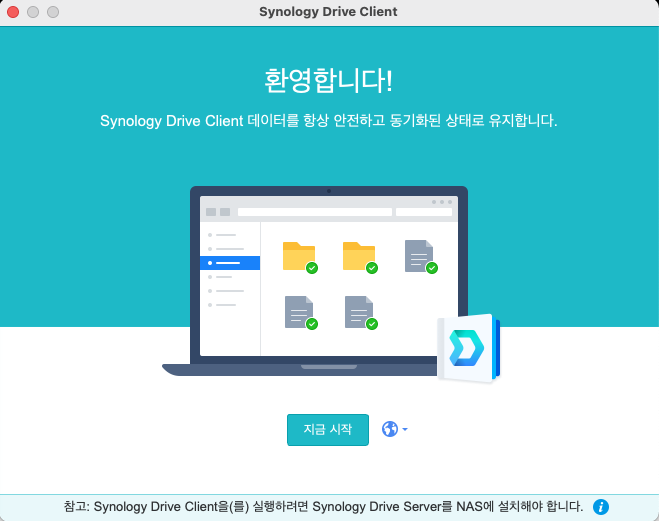
자신의 언어를 선택하고 시작하기를 누른다.
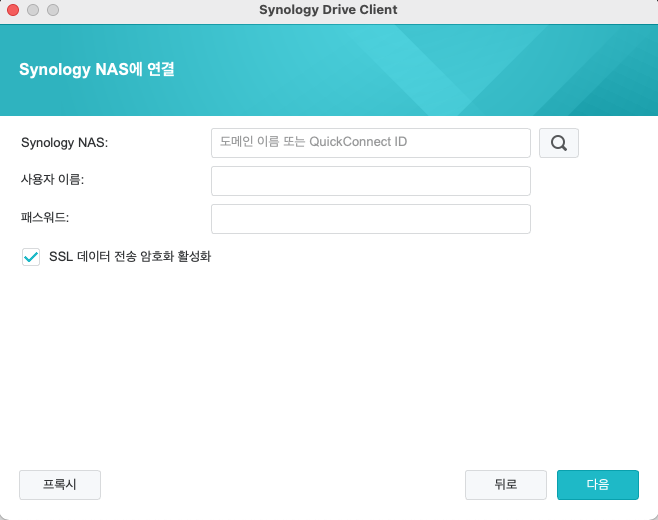
Synology NAS에는 본인의 나스에 접속할 때 사용하는 주소(192.xxx로 시작하는 ip주소 또는 퀵 커넥트 아이디(xxx.synology.me))를 입력한다.
그다음에 사용자 이름과 패스워드에는 시놀로지에 로그인할 때 쓰는 아이디와 비밀번호를 입력한다.

나는 ip주소를 입력했기 때문에 퀵 커넥트로 전환하겠냐는 문구가 떴는데, 이전에 퀵 커넥트로 다운로드를 하였을 때 속도가 5 mbps밖에 안 나와서 그냥 퀵 커넥트는 외부에서 접속할 때만 사용하고 있다.
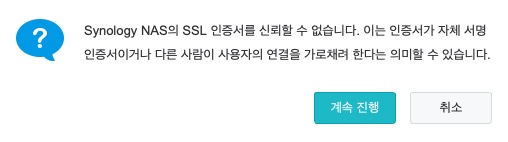
그다음에는 인증서를 신뢰할 수 없다고 나오는데, ip로 입력해서 그런 듯싶다.(정확히는 모르겠다)
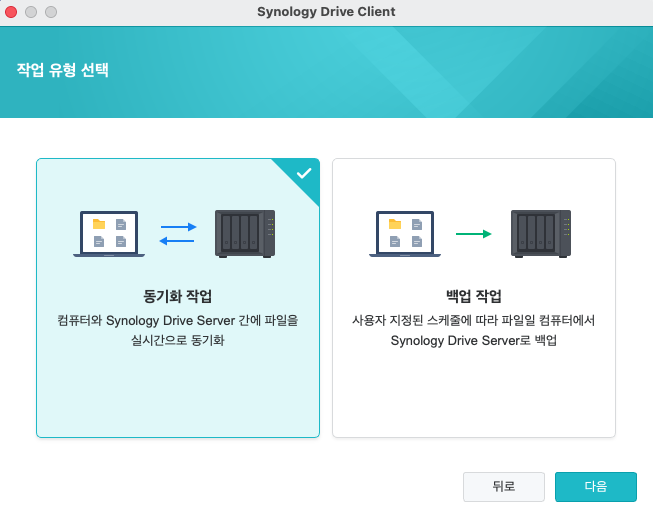
여기까지 됐다면, 아래와 같은 선택항목이 뜰 것이다. 좌측의 ‘동기화 작업’이 이번 글에 요지인 양방향 동기화이고, 우측의 ‘백업 작업’은 말 그대로 컴퓨터의 특정 폴더를 스케줄에 따라 시놀로지로 백업해주는 기능이다. 따라서 좌측의 ‘동기화 작업’을 누르고 다음 버튼을 누르면 된다.

상단의 ‘NAS에서 동기화할 폴더’는 시놀로지 상의 폴더이고, 하단의 ‘컴퓨터에서 폴더 위치’는 로컬 컴퓨터 상의 폴더이니, 잘 설정해주면 된다.
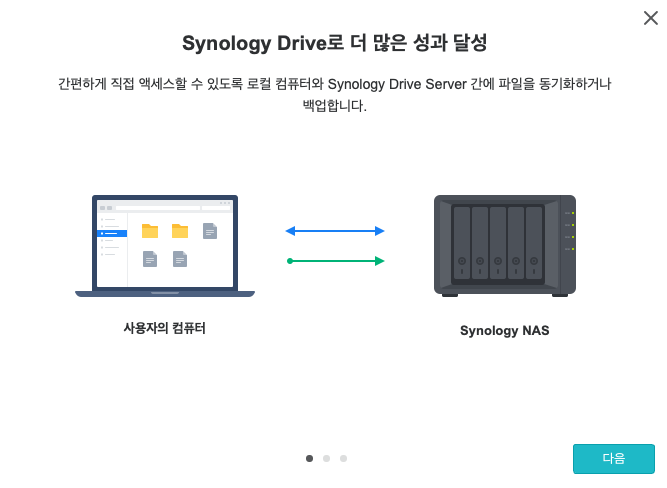

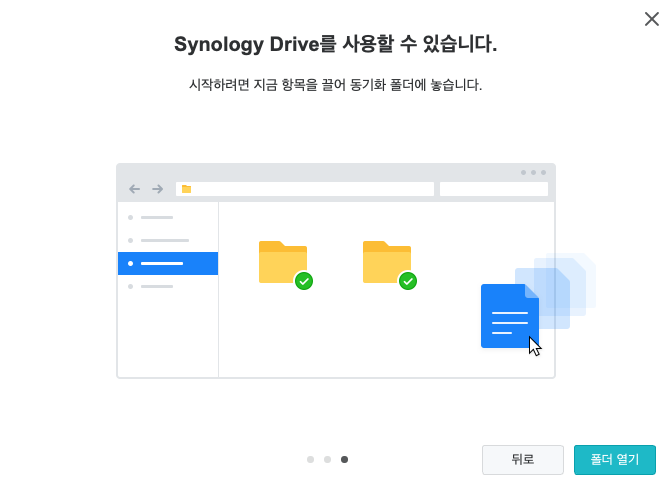
여기까지 설정하면 다 끝났다.
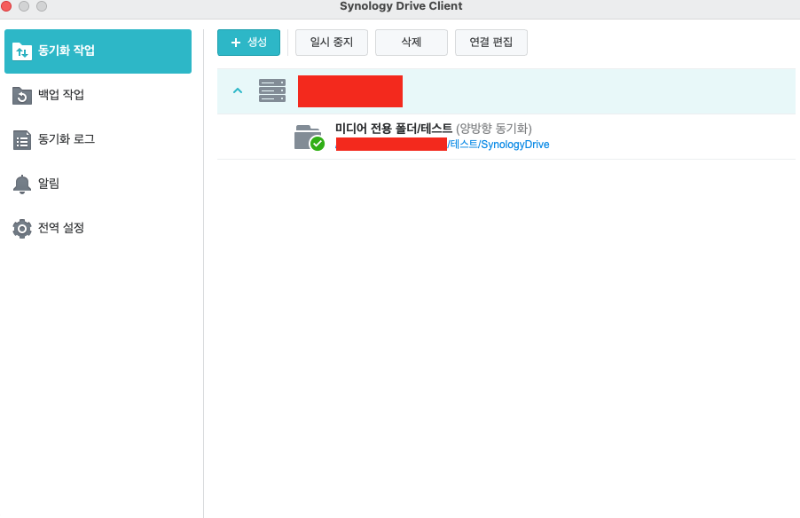
컴퓨터에 설치된 ‘시놀로지 드라이브 클라이언트’를 클릭하면 동기화 작업이 잘 설정되었음을 확인할 수 있다.
양방향 동기화 기능을 사용하면 네트워크상에서 작업하지는 않지만, 네트워크 상의 공유폴더에도 자동으로 동기화가 되니 영상이나 사진을 작업하고 나서 업로드를 깜빡해도 자동으로 업로드되니 편하게 사용할 수 있다.
블로그 추천글
시놀로지에 새로운 하드디스크 추가하는 방법(단일 볼륨O, 레이드 구성X)
이번 글에서는 시놀로지에 새로운 하드 디스크를 추가하는 방법에 대해서 설명하고자 한다. 현재 시놀로지 DS720+를 사용 중에 있고 하드디스크는 1 베이만 사용하고 있다. 그러다가 영상파일의
heosonglife.tistory.com
시놀로지와 큐냅에 UPS 설정하기(Ellipse ECO 650 USB DIN)
이번 글에서는 시놀로지와 큐냅에서 UPS를 설정하는 방법을 정리하려고 한다. UPS란? 이쪽 전문가가 아니기에 구체적인 설명은 못하지만, 비전문가인 내가 이해하기로는 외부에서 전원 공급이 끊
heosonglife.tistory.com
시놀로지에서 큐냅으로 백업하기(rsync 활용)
현재 사내에서는 시놀로지를 사용하고 있다. 지난번 글에서도 이야기했었듯이 큐냅을 사용하다가 여차 저차 하여 시놀로지로 바꾸게 되었고, 시놀로지를 메인으로 사용하다 보니 큐냅은 그냥
heosonglife.tistory.com
내가 생각하는 시놀로지의 핵심기능 3가지(시놀로지 오피스, 시놀로지 챗, 비디오 스테이션)
이전 글에서는 큐냅에서 시놀로지로 넘어간 이유에 대해서 이야기했다면, 이번에는 내가 시놀로지에서 자주 사용하는 기능에 대해 이야기 해려고 한다. 1. 시놀로지 오피스 2. 시놀로지 챗 3. 비
heosonglife.tistory.com
큐냅에서 시놀로지(DS720+)로 넘어간 결정적인 이유
어쩌다 보니 회사에서 IT 관련 업무를 자잘하게 몇 가지 맡게 되었다. 거창한 것은 아니고, 사내에 있는 10여 대의 컴퓨터를 관리하고, 개발자와 사내 프로그램 개발 및 개선 업무와 사내에서 쌓
heosonglife.tistory.com
'리뷰 > IT' 카테고리의 다른 글
| 안 쓰는 갤럭시s8, 제대로 활용하는 방법 (2) | 2021.08.28 |
|---|---|
| 시놀로지에 새로운 하드디스크 추가하는 방법(단일 볼륨O, 레이드 구성X) (1) | 2021.08.19 |
| 애플 정품 가죽 케이스를 쓰는 이유! (9) | 2021.08.18 |